Derwurde für Computer mit AMD-Hardware entwickelt, z. B. AMD-Chipsatz, AMD-CPU und AMD-GPU. Diese Software hilft Benutzern bei der Installation der neuesten Updates für AMD-Chipsatz- und Grafikkartentreiber. Bei einigen Benutzern ist beim Aktualisieren ihres Grafikkartentreibers mit der AMD Software Adrenalin Edition ein Fehler aufgetreten. Der Fehler lautet: „Fehler 184: Das AMD-Installationsprogramm kann nicht fortfahren, da das Betriebssystem nicht unterstützt wird.“ Wenn dieser Fehler auftritt, nutzen Sie die Vorschläge in diesem Artikel.
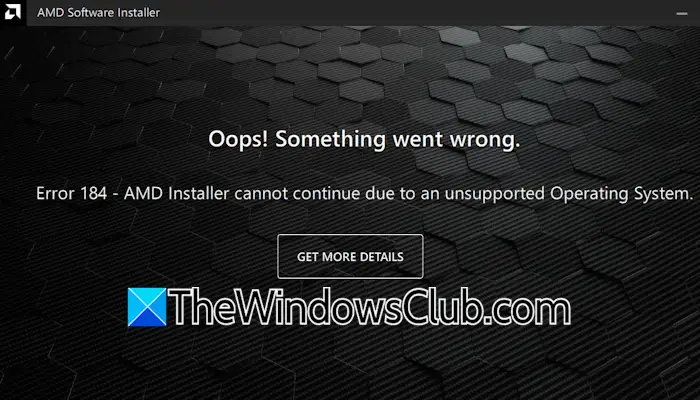
Wenn Sie erhaltenDas AMD-Installationsprogramm kann nicht fortfahren, da das Betriebssystem nicht unterstützt wird, Fehler 184Wenn Sie eine Meldung auf Ihrem Windows 11/10-Computer erhalten, führen Sie die folgenden Schritte aus:
- Suchen Sie nach Windows Update
- Deinstallieren Sie die AMD-Software und installieren Sie sie erneut
- Verwenden Sie das DDU-Dienstprogramm, um die Neuinstallation des GPU-Treibers durchzuführen
Bevor Sie beginnen, stellen Sie sicher, dass Sie die richtige AMD-Setup-Datei für Ihre Version des Windows-Betriebssystems verwenden. Die unterstützten Betriebssysteme finden Sie auf der Download-Seite von AMD/
1] Suchen Sie nach Windows Update
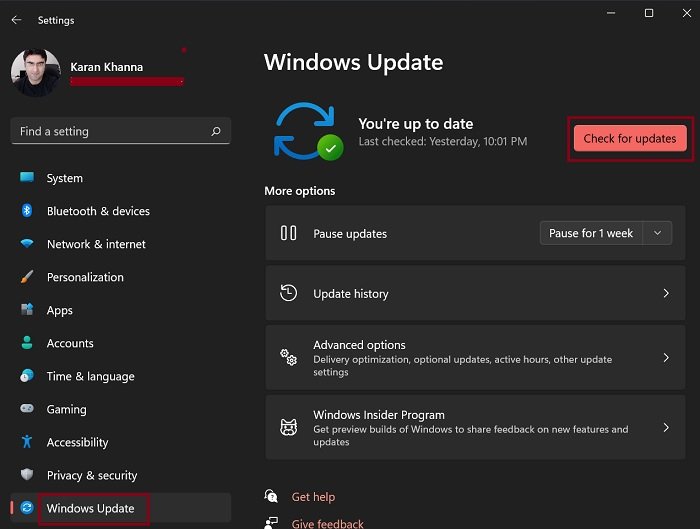
Der erste Schritt besteht darin. Wenn ein Update verfügbar ist, laden Sie es herunter und installieren Sie es. Öffnen Sie die Windows 11-Einstellungen und wählen Sie auf der linken Seite die Kategorie „Windows Update“ aus. Klicken Sie nun aufSuchen Sie nach UpdatesTaste.
2] Deinstallieren Sie die AMD-Software und installieren Sie sie erneut
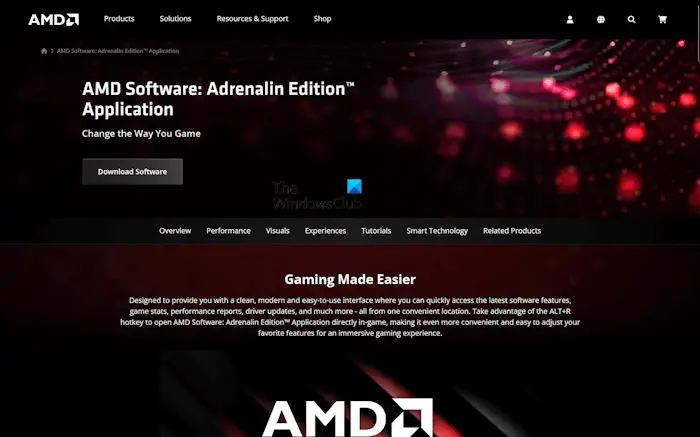
Deinstallieren Sie die aktuell installierte AMD-Software und starten Sie dann Ihren Computer neu. Laden Sie jetzt die neueste Version der AMD-Software von der offiziellen AMD-Website herunter und installieren Sie sie. Führen Sie die Exe-Datei als Administrator aus.
3] Verwenden Sie das DDU-Dienstprogramm, um die Neuinstallation des GPU-Treibers durchzuführen
Sie können auch eine alternative Methode zum Aktualisieren Ihres Grafikkartentreibers ausprobieren. Besuchen Sie dieInformieren Sie sich über den Hersteller Ihres Computers und laden Sie die neueste Version des Grafikkartentreibers herunter. Laden Sie jetzt herunter und installieren Sie esDienstprogramm.
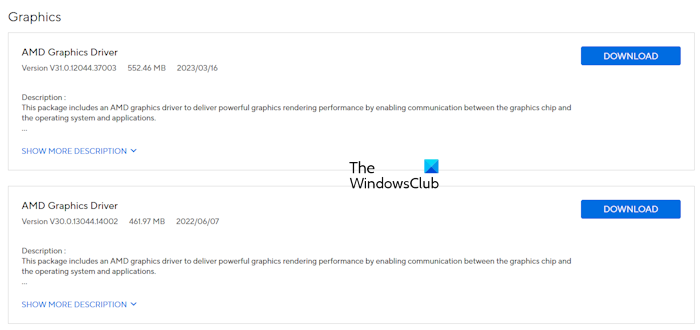
Starten Sie Ihren Computer im abgesicherten Modus und führen Sie das DDU-Dienstprogramm aus, um den Grafikkartentreiber vollständig von Ihrem Computer zu entfernen. Führen Sie anschließend die GPU-Treiber-Installationsdatei aus, um den Grafikkartentreiber zu installieren. Bei diesem Vorgang handelt es sich um die Neuinstallation des GPU-Treibers.
Ich hoffe, das hilft.
Lesen:
Fehler 192, AMD Software Installer kann aufgrund eines Betriebssystemproblems nicht fortfahren
Wenn Sie sehenAMD Software Installer kann aufgrund eines Betriebssystemproblems, Fehler 192, nicht fortgesetzt werden, führen Sie das AMD Cleanup Utility aus, um in Konflikt stehende oder beschädigte Grafiktreiber zu entfernen. Installieren Sie anschließend das AMD-Softwarepaket neu und prüfen Sie, ob es funktioniert. Wenn nicht, verwenden Sieund dann versuchen Sie es erneut.
Wie kann ich beheben, dass AMD nicht unterstützt wird?
Wenn Ihr Computer die AMD-Software nicht unterstützt, ist die Version, die Sie zur Installation heruntergeladen haben, möglicherweise nicht mit Ihrem System kompatibel. Laden Sie das AMD Software Compatibility Tool herunter und führen Sie es aus. Dieses Tool installiert automatisch AMD-Software, die mit Ihrem System kompatibel ist.
Woher weiß ich, welcher AMD-Treiber kompatibel ist?
Der mit Ihrem System kompatible AMD-Treiber ist auf der offiziellen Website Ihres Computerherstellers verfügbar. Besuchen Sie die offizielle Website und laden Sie den erforderlichen AMD-Treiber von dort herunter. Alternativ können Sie die AMD-Software herunterladen und auf Ihrem System installieren.
Lesen Sie weiter:.

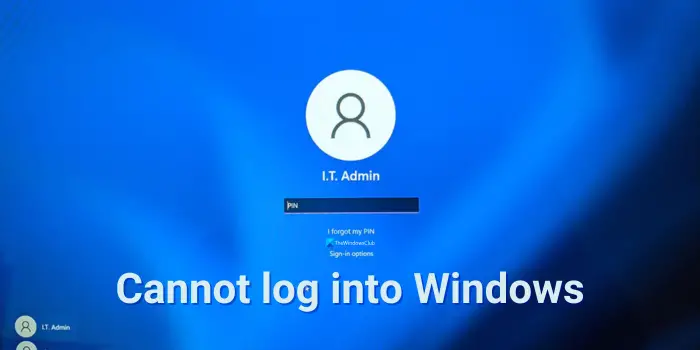
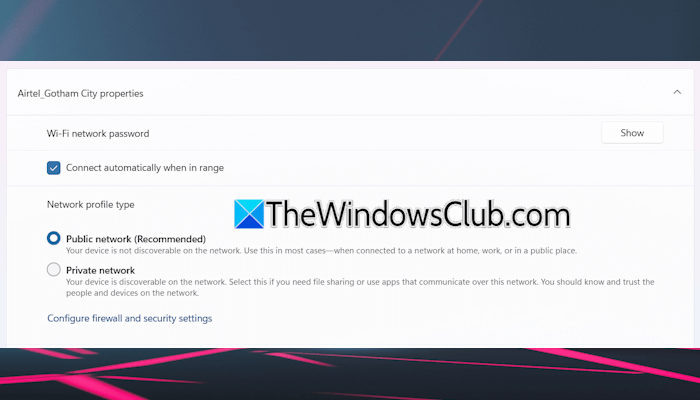

![Realtek Audio Console No Equalizer in Windows 11 [Fix]](https://elsefix.com/tech/tejana/wp-content/uploads/2025/03/realtek-no-equalizer.png)


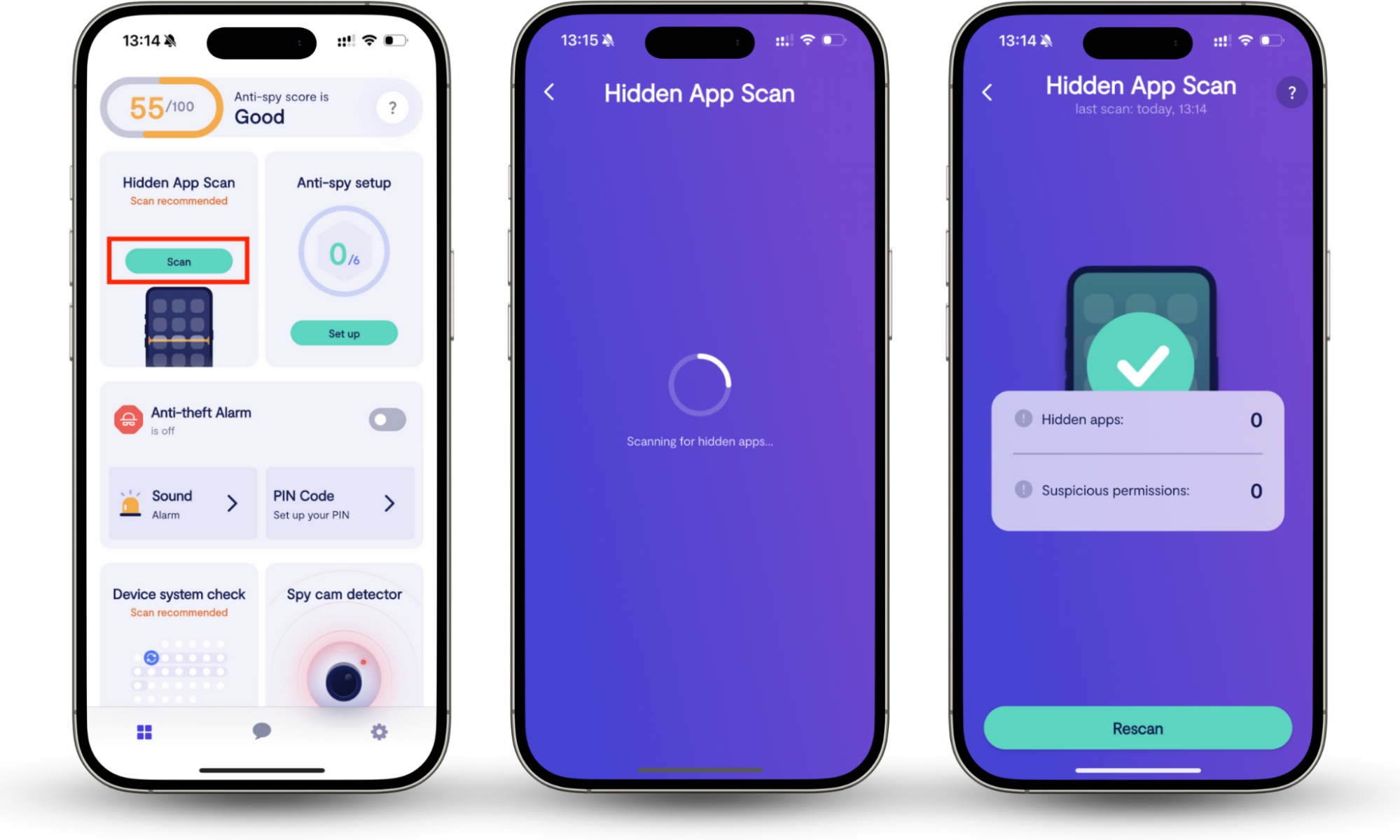


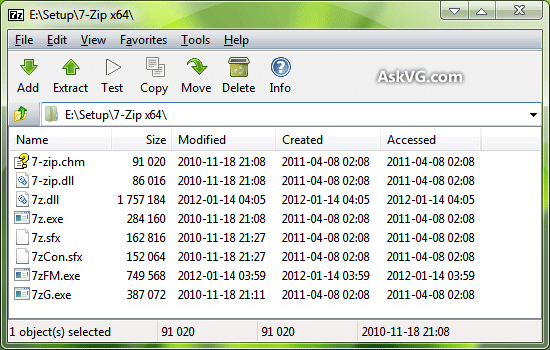

![[Software-Update] Mozilla Firefox 133.0.3 Stable veröffentlicht, hier finden Sie die neuen und behobenen Änderungen](https://media.askvg.com/articles/images/Mozilla_Firefox_Browser.png)
